Häufig gestellte Fragen zur Verteilung
Wichtig
Visual Studio App Center wird am 31. März 2025 eingestellt. Sie können Visual Studio App Center zwar weiterhin verwenden, bis es vollständig eingestellt ist, es gibt jedoch mehrere empfohlene Alternativen, zu denen Sie eine Migration in Betracht ziehen können.
Dieses Dokument enthält eine Liste mit häufig gestellten Fragen zur Verteilung in App Center. Wenn Sie Fragen haben, die hier nicht beantwortet werden, wenden Sie sich an den Support.
Nein, es ist nicht möglich, Apps mit dem App Store Bereitstellungsprofil außerhalb des Stores zu verteilen. Sie können ein Ad-hoc-Profil oder ein Unternehmensprofil verwenden. Weitere Informationen finden Sie in unserem Leitfaden zur Geräteregistrierung und App-Neusignierung.
- Laden Sie einen Tester mithilfe seiner E-Mail-Adresse zu einer Verteilergruppe ein. Wenn Sie nicht über eine vorhandene Verteilergruppe verfügen, müssen Sie eine erstellen. Der Tester wird benachrichtigt, dass er zum Testen Ihrer App eingeladen wurde.
- Verteilen Sie ein neues Release an die Gruppe.
- Der Tester wird benachrichtigt, dass ein neues Release verfügbar ist. Der Benutzer versucht, zu installieren und kann nicht heruntergeladen werden.
- Navigieren Sie zuGruppen>verteilen>Wählen Sie die Gruppengeräte>aus.
- Suchen Sie den Benutzer in der Liste, und wählen Sie rechts drei Aufzählungszeichen aus, um "UdID kopieren" zu finden.
- Führen Sie dann den Vorgang zum Hinzufügen der UDID zu Ihrem Bereitstellungsprofil aus. Weitere Informationen finden Sie in unserem Leitfaden zur Geräteregistrierung und App-Neusignierung.
Wenn Sie der Entwickler der App sind und das Problem auf Ihrem Gerät reproduzieren können, führen Sie die folgenden Schritte aus:
- Verbinden Sie Ihr iPhone, iPad oder iPod touch mit Ihrem Mac.
- Öffnen Sie Xcode, und wechseln Sie dann zu Fenstergeräte>.
- Wählen Sie Ihr Gerät in der linken Randleiste aus.
- Öffnen Sie das Geräteprotokoll, indem Sie auf das kleine Dreieck unten im Fenster klicken.
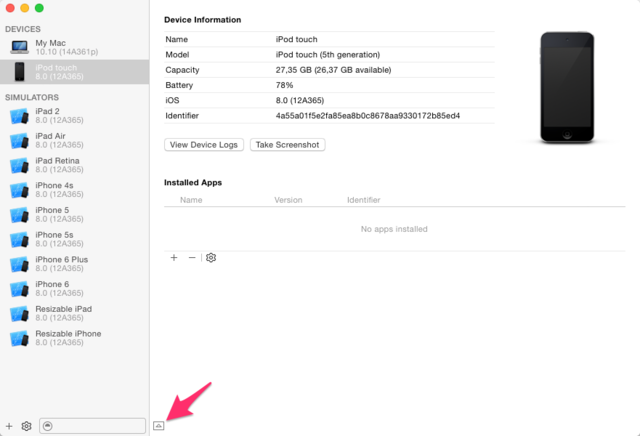
- Starten Sie die Installation Ihrer App.
Während der Installation werden möglicherweise Warnungen oder Fehler angezeigt. Wenn Sie Hilfe bei diesen Nachrichten benötigen, speichern Sie das Protokoll als .txt-Datei, und senden Sie es an den Support.